alook怎么屏蔽弹窗式广告 Alook浏览器广告过滤功能怎么开启与关闭
发布时间:2025-07-25 编辑:游乐网
alook浏览器是一款功能强大的浏览工具,能够帮助用户更高效地进行搜索和浏览操作。作为一款实用的手机浏览器,它为用户提供了便捷的操作方式和优质的使用体验。通过简单的设置,用户可以轻松调整浏览器的各项功能,享受更加流畅、高效的上网服务。
顾名思义,开启该功能后,Alook会自动屏蔽网页中的广告内容。接下来为大家介绍如何开启或关闭Alook浏览器的广告过滤功能:
首先打开Alook应用,点击屏幕底部工具栏中的三条横线图标。
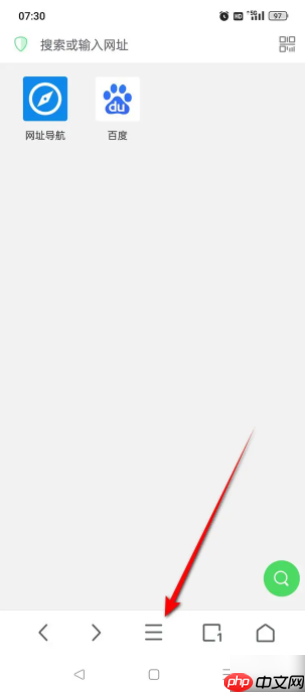
进入设置界面后,找到“广告过滤”选项,并点击其右侧的小滑块将其点亮,即可开启广告过滤功能。
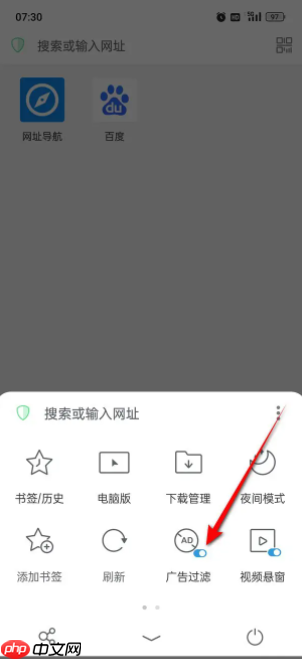
如果需要关闭此功能,则再次点击“广告过滤”右侧的小滑块,使其处于关闭状态即可。
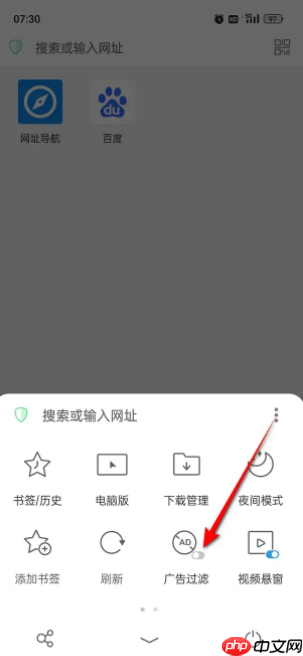
相关阅读
MORE
+- 腾讯浏览器如何自动填入 QQ浏览器提示保存网页密码提醒方法 07-25 电脑网络不稳定是什么原因 快速解决方法大全 07-25
- 168.6.1wifi密码设置 192.168.6.1手机登录管理无线密码 07-25 168.9.1路由器管理 192.168.9.1手机设置wifi密码方法 07-25
- 168.1.8无线网络设置 192.168.1.8手机登录管理wifi密码 07-25 怎样在电脑上录制音频 电脑录音的步骤与方法 07-25
- ckplayer在线 ckplayer精视频在线 07-25 168.1.253的账号密码不记得了怎么恢复?默认是啥? 07-25
- 小米商城官网登录入口(网页版入口网址) 07-25 夸克小说模式怎么调出来 夸克小说模式怎么去广告 07-25
- Office永久免费正版 Office办公软件全解锁免广告 07-25 百度贴吧网页版入口(官方网址链接分享) 07-25
- Office永久免费畅用版 Office办公套件全组件激活免广告 07-25 夸克网页版入口地址是什么 07-25
- Safari浏览器搜索框没反应怎么处理 Safari浏览器键盘调用失败怎么办 07-25 Safari浏览器耗电量大怎么解决 Safari浏览器省电模式如何设置 07-25
- Safari浏览器网页字体太小怎么设置 Safari浏览器哪里能调整网页显示比例 07-25 Safari浏览器无法打开网页 Safari浏览器怎么开启兼容性模式 07-25













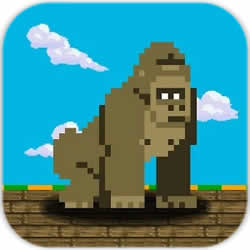














 湘公网安备
43070202000716号
湘公网安备
43070202000716号